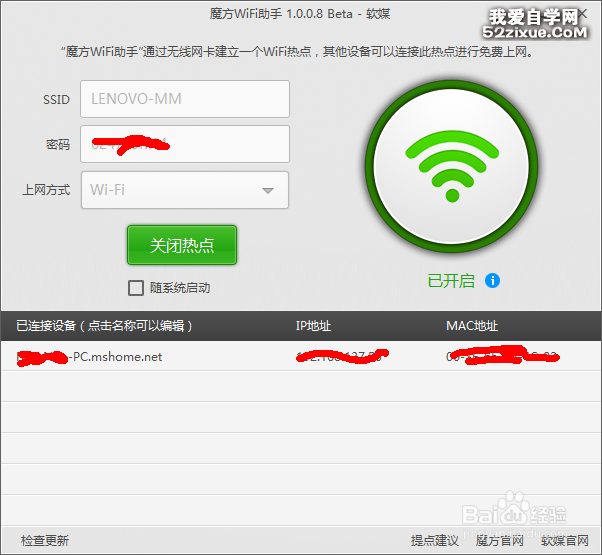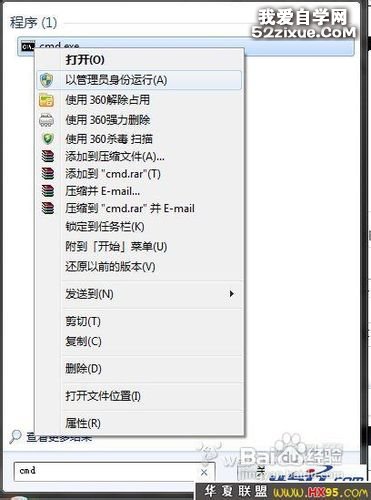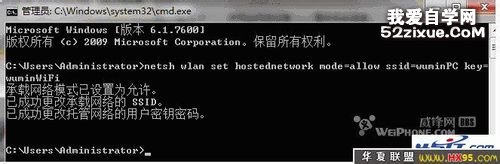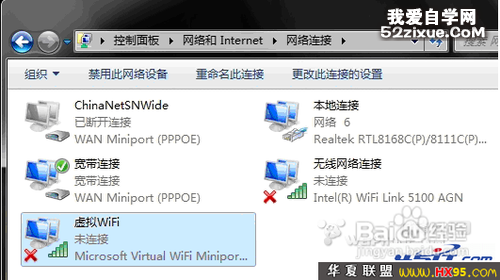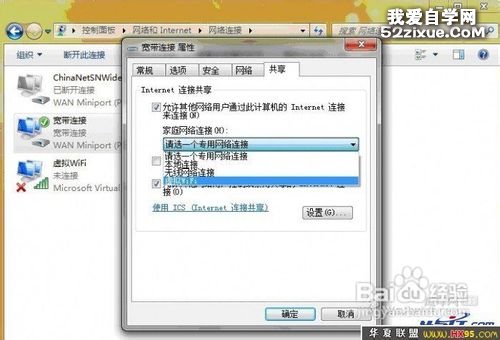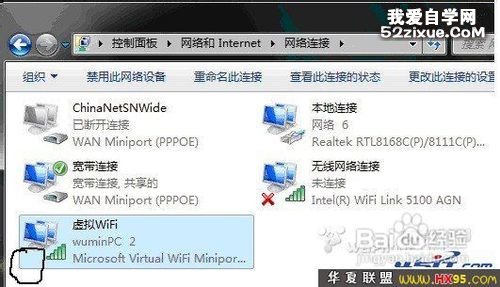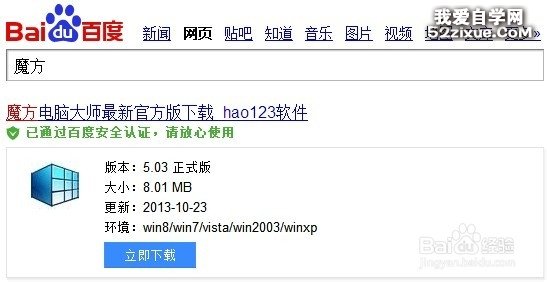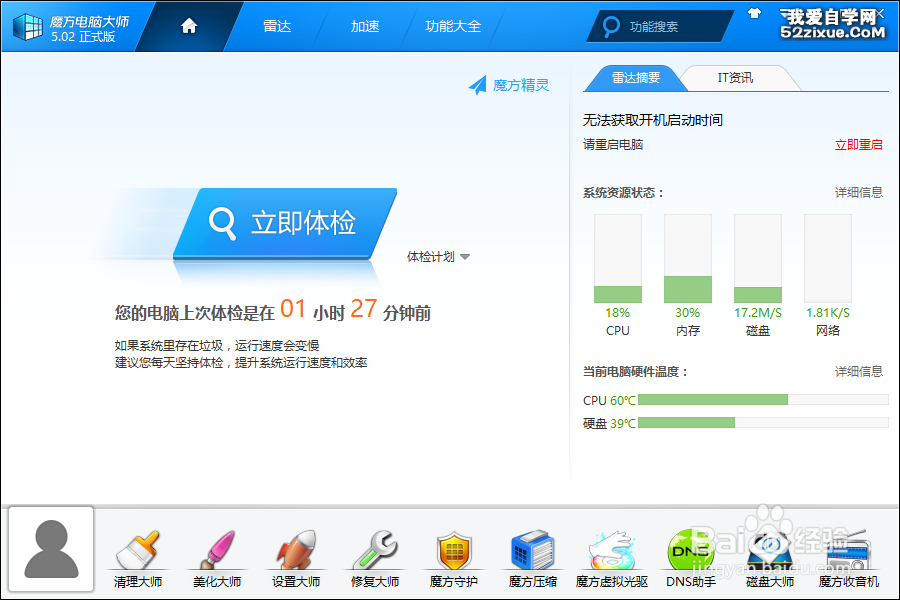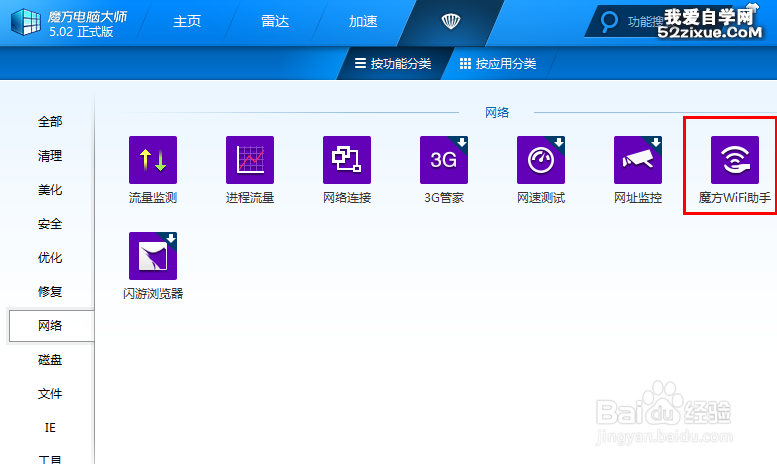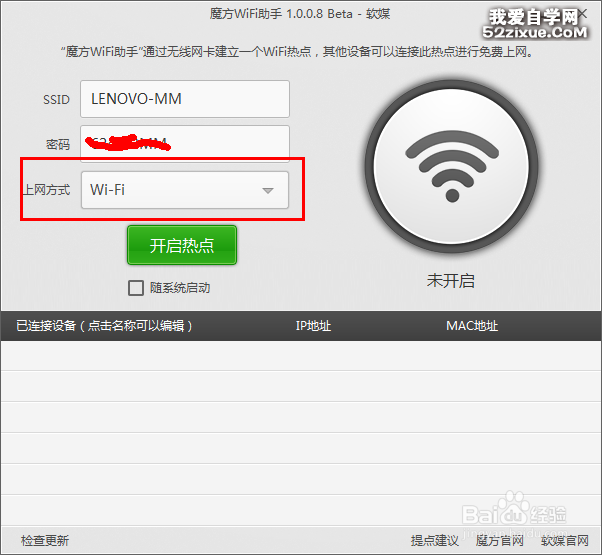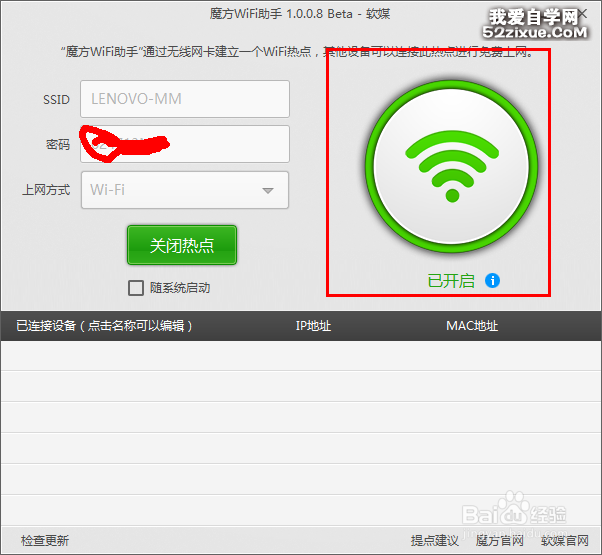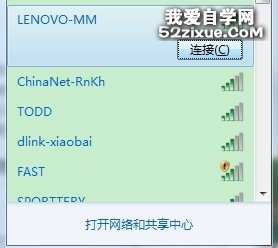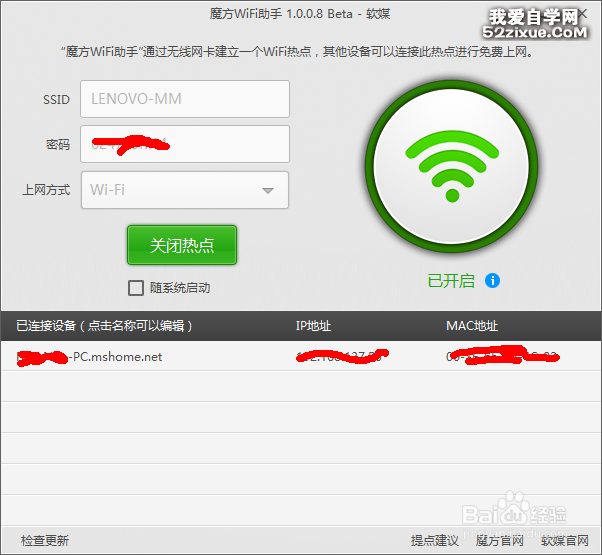win7怎麼設置wifi_win7wifi共享設置
日期:2017/2/8 14:30:23 編輯:win7常見問題解答
開啟windows 7的自帶的隱藏功能:
虛擬WiFi和SoftAP(即虛擬無線AP),就可以讓電腦變成無線路由器,實現共享上網,節省網費和路由器購買費。小編親測通過,比其它軟件都方便,穩定,網速好!以操作系統為win7的筆記本或裝有無線網卡的台式機作為主機。
方法/步驟(無軟件篇)
-
1
以管理員身份運行命令提示符: “開始”---在搜索欄輸入“cmd”----右鍵以“管理員身份運行”
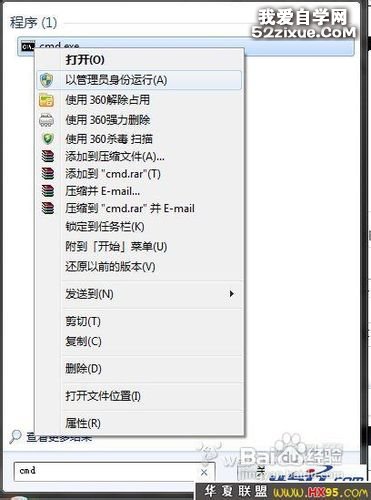
-
2
啟用並設定虛擬WiFi網卡:運行命令:netsh wlan set hostednetwork mode=allow ssid=wuminPC key=wuminWiFi
(注意:上邊命令"ssid"後紅字為網絡名稱,自己隨便命名,比如wuminPC可改為MyWiFi等等,自己喜歡怎麼命名都行 ,
"Key"後邊紅字為密碼,自己隨便命名,
比如wuminWiFi 可以改為12345678,總之自己命名就可以了,不一定非得這個網絡名稱,這個密碼,密碼8位以上最好) 此命令有三個參數,
mode:是否啟用虛擬WiFi網卡,改為disallow則為禁用。
ssid:無線網名稱,最好用英文(以wuminPC為例),即要設定的wifi名稱。
key:無線網密碼,八個以上字符(以wuminWiFi為例),即你要設定的wifi密碼。
以上三個參數可以單獨使用,例如只使用mode=disallow可以直接禁用虛擬Wifi網卡。相信以前用過DOS的人都知道怎麼運行命令了,那就是輸入按回車netsh wlan set hostednetwork mode=allow ssid=wuminPC key=wuminWiFi 運行之後看到以下內容:
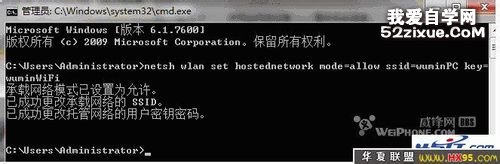
-
3
然後再打開“網絡和共享中心”--“更改適配器設置”看看是不是多了一項,若果有多出的這一項“Microsoft Virtual WiFi Miniport Adapter”,那麼說明你前邊的設置是正確的。
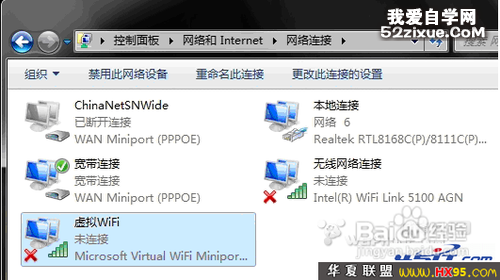
-
4
開啟成功,網絡連接中會多出一個網卡為“Microsoft Virtual WiFi Miniport Adapter”的無線。為方便起見,將其重命名為虛擬WiFi。若沒有,只需更新無線網卡驅動就OK了。
-
5
設置Internet連接共享:在“網絡連接”窗口中,右鍵單擊已連接到Internet的網絡連接,選擇“屬性”→“共享”,勾上“允許其他······連接(N)”並選擇“虛擬WiFi”。
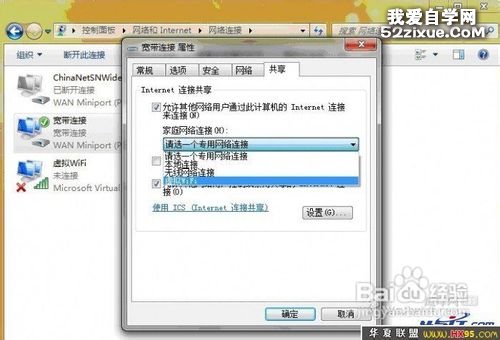
-
6
確定之後,提供共享的網卡圖標旁會出現“共享的”字樣,表示“寬帶連接”已共享至“虛擬WiFi。

-
7
開啟無線網絡:繼續在命令提示符中運行:netsh wlan start hostednetwork
當然可以新建一個記事本文件復制:netsh wlan start hostednetwork 然後另存為:啟動WIFI熱點.bat
下次開機的時候只需要以“管理員身份運行”就啟動了。
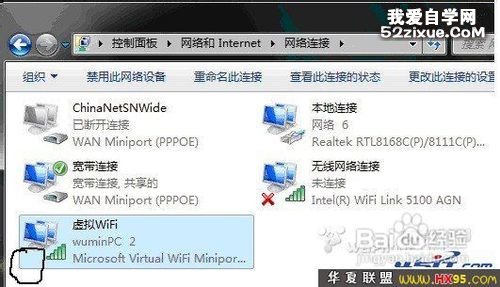
-
8
至此,虛擬WiFi的紅叉叉消失,WiFi基站已組建好,主機設置完畢。,iphone,touch,筆記本,帶WiFi模塊的手機等子機搜索到無線網絡wuminPC,輸入密碼wuminWiFi,就能共享上網啦!網絡名稱和密碼可以按照自己喜歡的寫。
方法/步驟(軟件篇)
-
下載安裝魔方
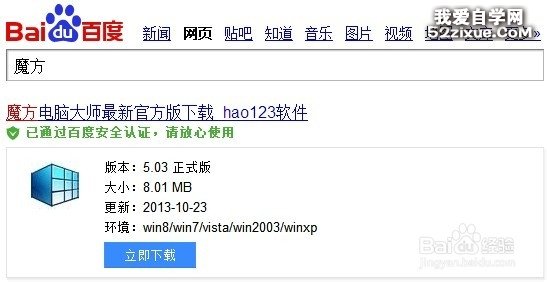
-
打開首頁,找到上部的功能大全
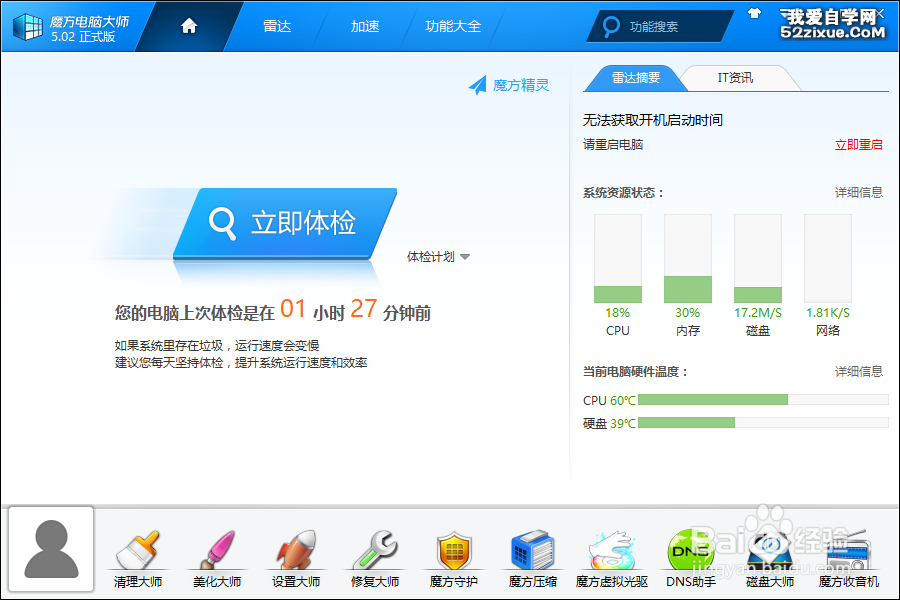
-
在功能大全的做側邊欄,點擊網絡,然後找到魔方WiFi助手,單擊下載模塊並且打開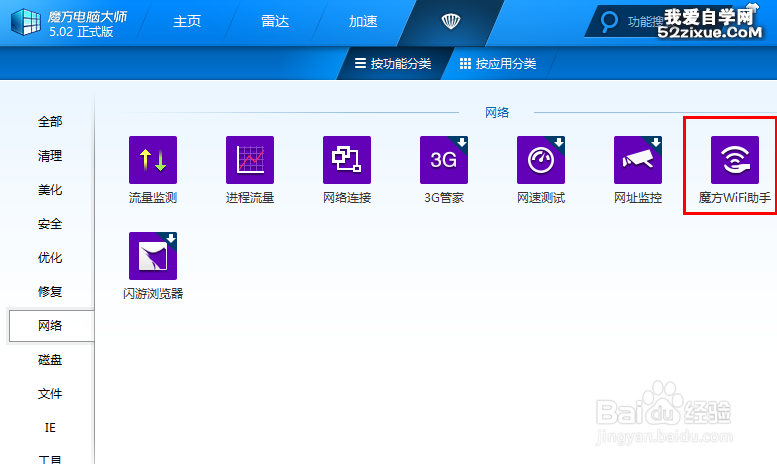
-
進行WiFi的設置,如圖,然後點擊開啟熱點
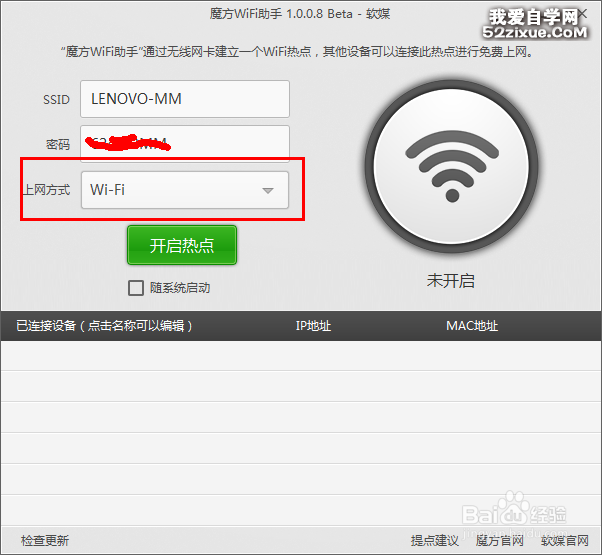
-
已經開啟WiFi熱點
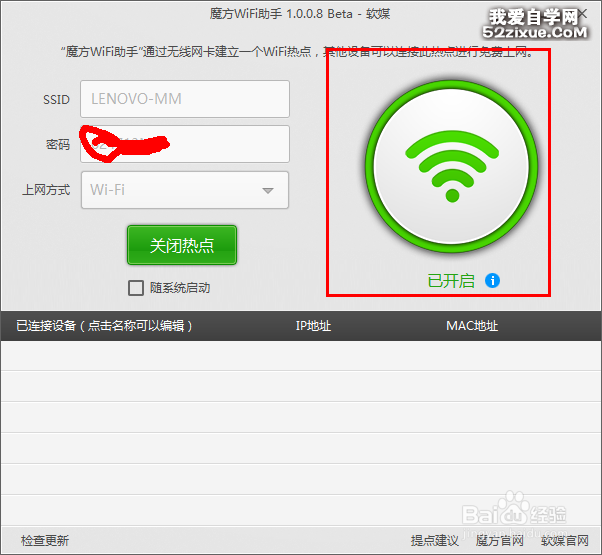
-
用另外一台電腦搜索到上述的無線網絡,點擊連接,輸入密鑰即可
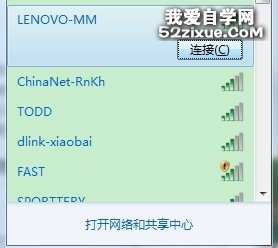
-
在魔方WiFi助手端可以看到連接到的電腦或移動設備的連接信息